Jeg er ikke sikker på, hvorfor nogen ønsker at deaktivere højttaleren på en bærbar computer, men jeg har modtaget mange anmodninger, der beder om at forklare, hvordan du deaktiverer bærbare højttalere.
Deaktivering af din bærbare højttaler (e) er let. Du behøver ikke at rive laptop ned for at deaktivere højttaleren. Windows 10 tilbyder mange muligheder for at deaktivere højttaleren.
Følgende er de tre måder at aktivere eller deaktivere højttaleren på en bærbar computer, der kører Windows 10.
Metode 1 af 3
Deaktiver laptop højtaleren via Sound egenskaber
Trin 1: Højreklik på volumenikonet i systembakkeområdet på proceslinjen, og klik derefter på Lyde . Hvis du ikke kan finde volumenikonet, skal du se vores manglende guide til volumenikon.

Trin 2: Skift til fanen Afspilning . Højreklik på din højttaler og klik derefter på Deaktiver option for at deaktivere højttaleren.
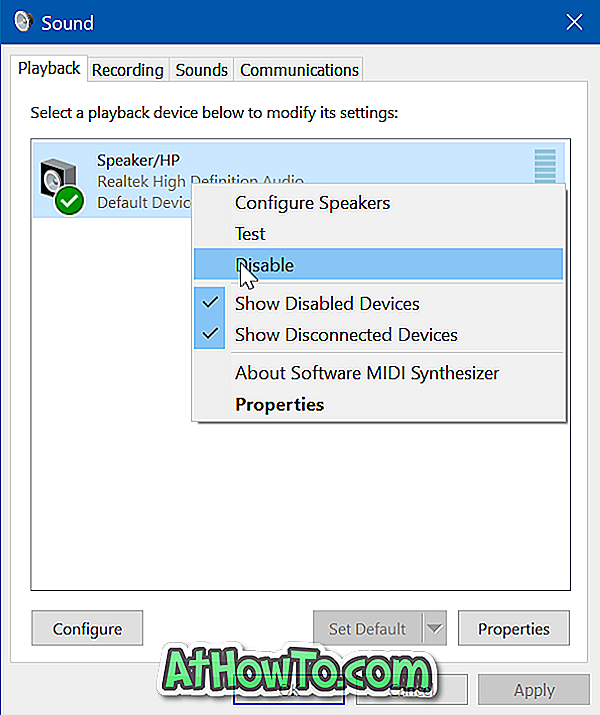
For at aktivere højttaleren skal du højreklikke på højttaleren og derefter klikke på Aktiver indstilling.
Metode 2 af 3
Deaktiver laptophøjttaler via lydegenskaber
Trin 1: Højreklik på volumenikonet på proceslinjen, og klik derefter på Lyde for at åbne dialogboksen Lyd.

Trin 2: Højreklik på højttaleren under fanen Afspilning, og klik derefter på Egenskaber .
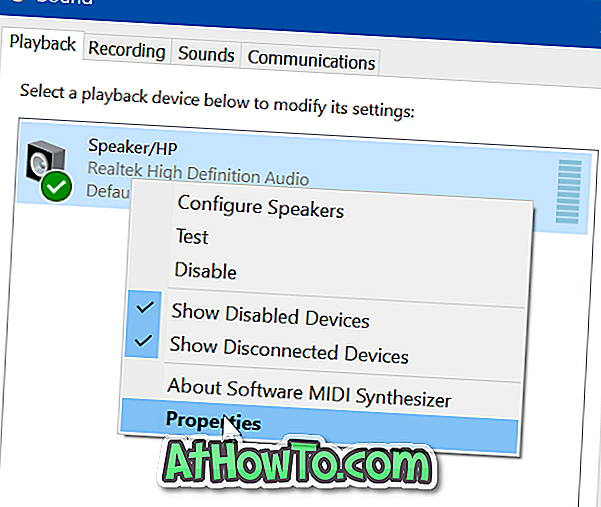
Trin 3: Under fanen Generelt er der en sektion kaldet Enhedsbrug . Vælg Brug ikke denne enhed (deaktiver) i rullemenuen for at deaktivere højttaleren.
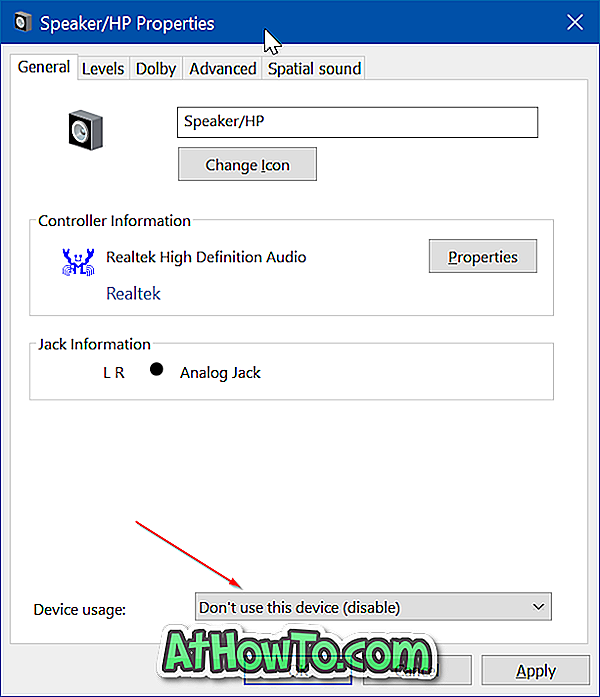
Klik på Anvend knappen.
For at aktivere højttaleren igen, skal du højreklikke på højttalerikonet under fanen Afspilning og derefter klikke på Aktiver indstilling.
Metode 3 af 3
Deaktiver laptophøjttaler via Enhedshåndtering
Trin 1: Højreklik på Start-knappen på proceslinjen, og klik derefter på Enhedshåndtering for at åbne vinduet Enhedshåndtering.
Trin 2: Udvid lyd, video og spil controllers træ for at se din lyd driverens indtastning.
Trin 3: Højreklik på lyddriverindgangen, og klik derefter på Deaktiver enhedsindstilling .

Klik på Ja- knappen, når du ser bekræftelsesdialogboksen. Hvis du har mere end en post, skal du gøre det samme for alle poster.

Hvis højttaleren ikke blev slukket straks, skal du genstarte din pc en gang.
Du kan også afinstallere lyddriveren for at deaktivere højttaleren, men Windows 10 downloader og installerer automatisk lyddriveren automatisk. Så det er ikke en god ide at afinstallere lyddriveren.
Du kan også godt lide at vide, hvordan du bruger højttalere og hovedtelefoner på samme tid.














